Trong bài viết này, Tin học văn phòng sẽ hướng dẫn các bạn cách đăng ký Telegram trên điện thoại và máy tính.

Telegram là ứng dụng nhắn tin có thể sử dụng trên mọi loại nền tảng thiết bị từ máy tính cho đến điện thoại. Ứng dụng này được nhiều người tin dùng sử dụng khi có nhiều tính năng và bảo mật thông tin cao. Tuy nhiên, bởi vì không có hỗ trợ Tiếng Việt nên việc đăng ký Telegram có nhiều khó khăn. Nếu như các bạn lựa chọn sử dụng Telegram thì hãy theo dõi bài viết sau đây nhé!
Muốn sử dụng Telegram thì cũng giống như những ứng dụng khác, đầu tiên các bạn phải có cho mình một tài khoản để sử dụng. Vì vậy, nếu các bạn muốn sử dụng Telegram nhưng chưa biết cách tạo tài khoản thì hãy để Tin học văn phòng hướng dẫn cho các bạn. Ngay sau đây, chúng ta hãy cùng nhau tìm hiểu cách đăng ký Telegram trên điện thoại và máy tính.
Nội dung bài viết
Cách đăng ký Telegram trên điện thoại
Thông thường, mọi người sẽ lựa chọn đăng ký Telegram trên điện thoại nhiều hơn là máy tính, bởi vì cách này đơn giản và dễ dàng hơn so với máy tính. Ứng dụng Telegram hỗ trợ đăng ký trên cả hệ điều hành Android và iOS và cách đăng ký của chúng cũng tương tự như nhau. Sau đây sẽ là cách đăng ký Telegram trên điện thoại.
Bước 1: Nhấn vào biểu tượng Telegram trên điện thoại để mở ứng dụng.
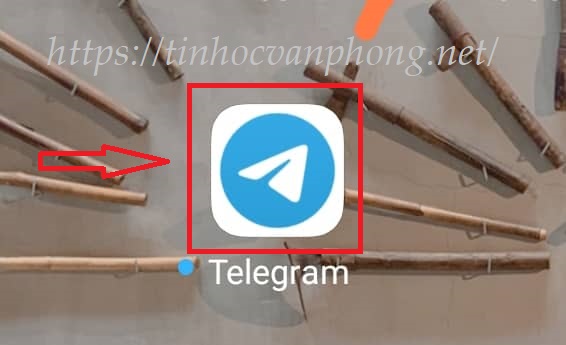
Bước 2: Sau khi mở ứng dụng, hãy nhấn vào “Start Messaging” để bắt đầu đăng ký tài khoản Telegram.
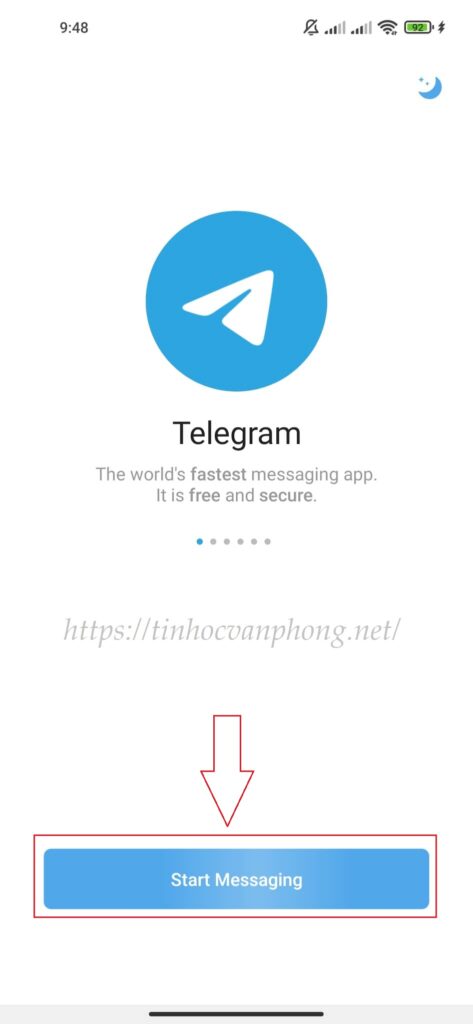
Bước 3: Đầu tiên các bạn hãy chọn vào vùng “Vietnam” -> Nhập số điện thoại mà bạn muốn đăng ký Telegram -> Nhấn vào biểu tượng hình tròn chứa dấu mũi tên như hình bên dưới.

Bước 4: Lúc này hệ thống Telegram sẽ gửi 1 mã gồm 5 chữ số vào sms của số điện thoại mà bạn vừa dùng để đăng ký. Tiếp theo, bạn hãy nhập mã số được nhận vào.

Bước 5: Sau khi nhập xong mã số thì các bạn đã hoàn tất đăng ký tài khoản rồi.

Cách đăng ký Telegram trên máy tính
Đối với cách này thì các bạn bắt buộc phải đăng ký Telegram trên điện thoại trước, bởi vì khi đăng ký bằng máy tính, mã xác nhận sẽ được gửi vào tin nhắn Telegram trên điện thoại của bạn. Vậy nên thường thì mọi người hay chọn đăng ký bằng điện thoại, sau đó đăng nhập vào máy tính. Tuy nhiên nếu bạn muốn thì có thể tham khảo thêm cách dưới đây:
Bước 1: Mở ứng dụng Telegram đã tải trên PC hoặc truy cập vào đường link: https://web.telegram.org/ để sử dụng trực tuyến.
Bước 2: Nhấn vào Start Messaging để bắt đầu tạo tài khoản.
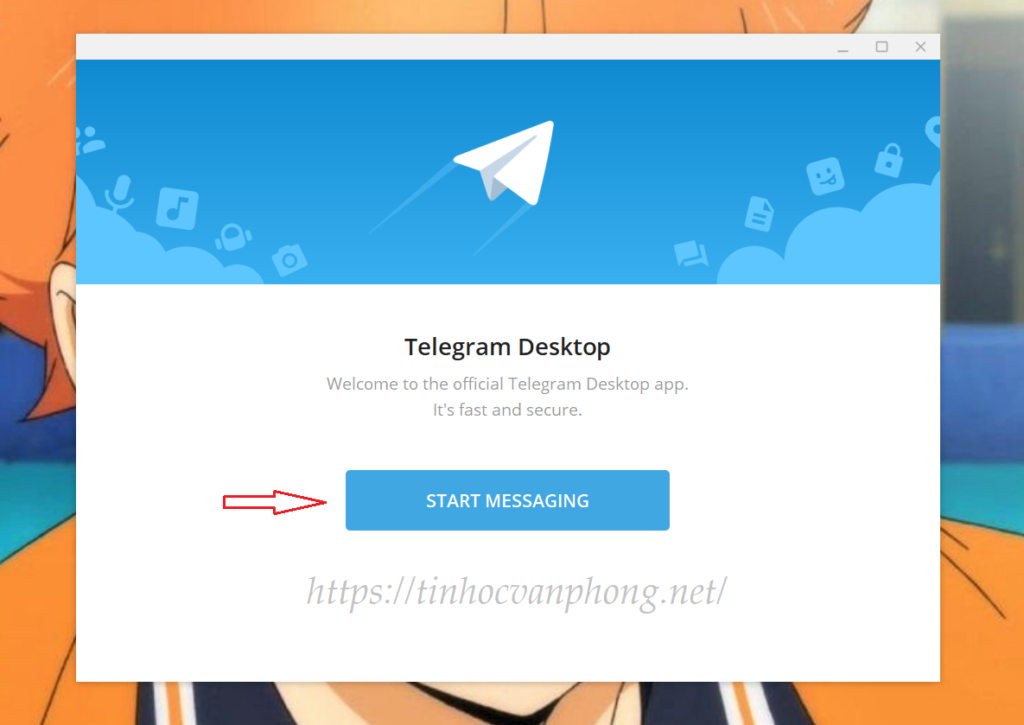
Bước 3: Ở bước này các bạn có thể dùng điện thoại để quét mã QR hoặc nhấn vào “Or log in using your phone numer” để đăng ký.

Bước 4: Chọn vùng “Vietnam” rồi nhập số điện thoại bạn đã đăng ký trên điện thoại vào -> Nhấn “Next“.

Bước 5: Nhập mã được gửi vào tin nhắn Telegram trên điện thoại -> Chọn “Next”.

Như vậy là Tin học văn phòng đã hướng dẫn xong cho các bạn cách đăng ký Telegram trên máy tính và điện thoại rồi. Các bạn có thể tham khảo 1 trong 2 cách trên để tạo cho mình một tài khoản và bắt đầu sử dụng ứng dụng này nhé.
Chúc các bạn thực hiện thành công!
Ngoài ra, các bạn có thể tham khảo thêm các bài viết dưới đây:
- Google Meet là gì?
- 【Hướng Dẫn】Cách tạo cuộc họp trên Google Meet
- 【Hướng Dẫn】Cách tạo liên kết giữa các slide
- 【Hướng Dẫn】Cách chuyển slide sang PDF
- 【Tổng Hợp】Đề thi tin học lớp 3 kì 1 năm 2021-2022 (có đáp án)
- Cách tăng lượt đăng ký trên Youtube
- Cách tắt bình luận trên YouTube của bạn
- Hướng dẫn cách tải mp3 trên Youtube về điện thoại, máy tính
- Tìm hiểu Cell trong excel
- Tổng hợp phím tắt trong Excel
- Cách chọn cell trong Excel
- Hướng dẫn sử dụng hàm TEXT trong Excel
- Hướng dẫn sử dụng hàm REPLACE trong Excel
- Hướng dẫn sử dụng hàm SUBSTITUTE trong Excel
- Hướng dẫn sử dụng hàm TRIM trong Excel
- Hướng dẫn sử dụng hàm LEN trong Excel
